2019 OPEL COMBO E USB port
[x] Cancel search: USB portPage 9 of 95

Úvod91X........................................... 11
Ak je systém vypnutý:
zapnutie / vypnutie napájania
Ak je systém zapnutý:
stíšenie systému
Otočenie: nastavenie hlasitosti
2 c
Multimedia Navi Pro:
Zobrazenie integrovanej
mapy navigácie .....................34
Multimédiá: Zobrazenie
aplikácie navigácie, keď je
aktivovaná projekcia
telefónu. ................................ 32
3 _
Otvorenie ponuky
nastavení vozidla; pozrite
si používateľskú príručku
4 b
Otvorenie ponuky zvuku:
Rádio ..................................... 23Prehrávač CD ....................... 28
Externé zariadenia (USB,
Bluetooth) .............................. 29
5 d
Otvorenie ponuky aplikácií ....32
6 :
Otvorí ponuku nastavení .......15
7 a
Otvorenie ponuky telefónu ....51
8 Informačný displej/
dotyková obrazovka s
ponukou Domov (ponuka
Domov viditeľná až po 3
dotykoch prstom na
obrazovke) ............................ 15
9 Port USB ............................... 29Ovládacie prvky na volante
1 SRC (Zdroj)
Výber zdroja zvuku,
potvrdenie výberu
pomocou tlačidla G.............. 11
Dlhé stlačenie: stíšenie systému
2 ä / å
Výber nasledujúcej/
predchádzajúcej
predvolenej rozhlasovej
stanice, keď je aktívne
rádio ...................................... 23
Page 10 of 95

10Úvodalebo výber nasledujúcej/
predchádzajúcej skladby/
obrázka, keď sú aktívne
externé zariadenia ................29
alebo výber
nasledujúceho/
predchádzajúceho
záznamu v zozname
staníc, zozname médií,
zozname hovorov/
kontaktov, ak sa operácia
spustila pomocou
ovládacích prvkov na volante
Potvrdenie výberu
pomocou tlačidla G
3 G
Potvrdenie vybranej položky
alebo otvorenie zoznamu
staníc, zoznamu médií
4 x
Aktivácia / deaktivácia
funkcie stíšenia .....................115À / Á
Otočenie nahor/nadol:
zníženie/zvýšenie úrovne
hlasitosti
6 v
Krátke stlačenie: prijatie
prichádzajúceho volania
Dlhé stlačenie:
odmietnutie
prichádzajúceho volania,
ukončenie hovoru .................51
alebo otvorenie zoznamu
hovorov/kontaktov .................51
Ak je aktívny telefonický
hovor: otvorenie ponuky
prebiehajúceho hovoru 7 w
Krátke stlačenie:
aktivovanie
zabudovaného
rozpoznania hlasu
Dlhé stlačenie:
aktivovanie rozpoznania
hlasu v aplikácii Apple
CarPlay™ alebo
Android™ Auto, ak je
telefón pripojený cez port
USB ....................................... 46
Page 21 of 95
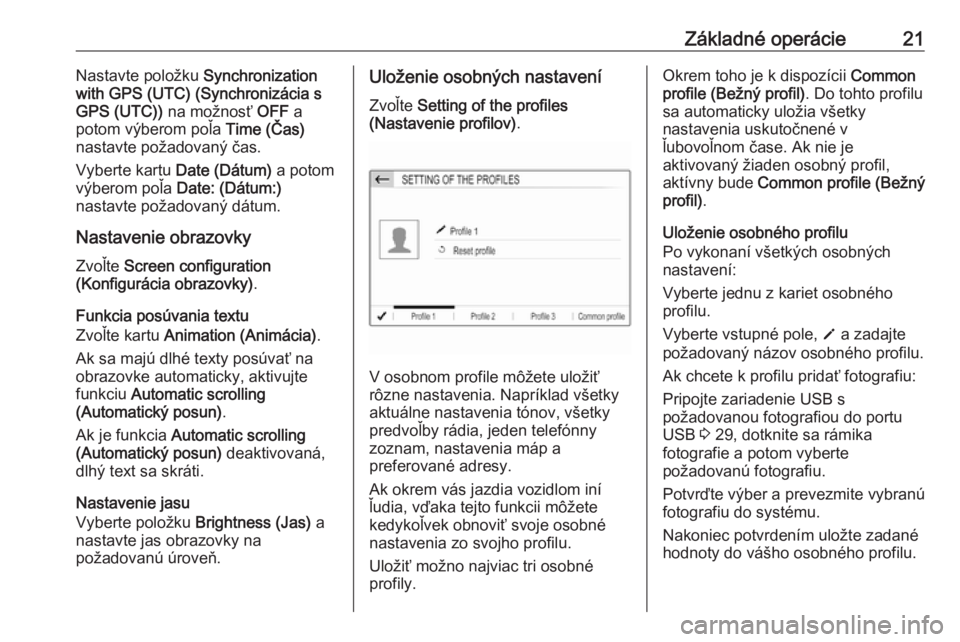
Základné operácie21Nastavte položku Synchronization
with GPS (UTC) (Synchronizácia s
GPS (UTC)) na možnosť OFF a
potom výberom poľa Time (Čas)
nastavte požadovaný čas.
Vyberte kartu Date (Dátum) a potom
výberom poľa Date: (Dátum:)
nastavte požadovaný dátum.
Nastavenie obrazovky
Zvoľte Screen configuration
(Konfigurácia obrazovky) .
Funkcia posúvania textu
Zvoľte kartu Animation (Animácia) .
Ak sa majú dlhé texty posúvať na
obrazovke automaticky, aktivujte funkciu Automatic scrolling
(Automatický posun) .
Ak je funkcia Automatic scrolling
(Automatický posun) deaktivovaná,
dlhý text sa skráti.
Nastavenie jasu
Vyberte položku Brightness (Jas) a
nastavte jas obrazovky na
požadovanú úroveň.Uloženie osobných nastavení
Zvoľte Setting of the profiles
(Nastavenie profilov) .
V osobnom profile môžete uložiť
rôzne nastavenia. Napríklad všetky
aktuálne nastavenia tónov, všetky
predvoľby rádia, jeden telefónny
zoznam, nastavenia máp a
preferované adresy.
Ak okrem vás jazdia vozidlom iní
ľudia, vďaka tejto funkcii môžete
kedykoľvek obnoviť svoje osobné
nastavenia zo svojho profilu.
Uložiť možno najviac tri osobné
profily.
Okrem toho je k dispozícii Common
profile (Bežný profil) . Do tohto profilu
sa automaticky uložia všetky
nastavenia uskutočnené v
ľubovoľnom čase. Ak nie je
aktivovaný žiaden osobný profil,
aktívny bude Common profile (Bežný
profil) .
Uloženie osobného profilu
Po vykonaní všetkých osobných
nastavení:
Vyberte jednu z kariet osobného
profilu.
Vyberte vstupné pole, o a zadajte
požadovaný názov osobného profilu.
Ak chcete k profilu pridať fotografiu:
Pripojte zariadenie USB s
požadovanou fotografiou do portu
USB 3 29, dotknite sa rámika
fotografie a potom vyberte
požadovanú fotografiu.
Potvrďte výber a prevezmite vybranú fotografiu do systému.
Nakoniec potvrdením uložte zadané
hodnoty do vášho osobného profilu.
Page 29 of 95

Externé zariadenia29Externé zariadeniaVšeobecné informácie.................29
Prehrávanie zvuku .......................30
Zobrazovanie obrázkov ...............31
Použitie aplikácií pre inteligentný telefón .......................32Všeobecné informácie
Port USB sa nachádza na ovládacom paneli. Ďalší port USB sa môže
nachádzať v úložnom priestore vedľa
informačného displeja.Výstraha
V záujme ochrany systému nepoužívajte rozbočovač USB.
Poznámky
Porty USB udržujte čisté a suché.
Porty USB
Do každého z portov USB možno
pripojiť prehrávač MP3, zariadenie
USB, kartu SD (cez konektor /
adaptér USB) alebo smartfón.
Informačný systém dokáže prehrávať
zvukové súbory alebo zobrazovať
obrazové súbory na USB
zariadeniach.
Po pripojení k USB portu sa dajú
rôzne funkcie vyššie uvedených
zariadení ovládať prostredníctvom
ovládačov a ponúk informačného
systému.
Poznámky
Informačný systém nepodporuje
všetky prídavné zariadenia.
Poznámky
Ak sú k dispozícii dva porty USB: Ak
chcete používať funkciu projekcie
telefónu 3 32 informačného
systému, k portu USB na ovládacom paneli musí byť pripojený smartfón.
Port USB v úložnom priestore sa
nedá používať so službou Apple
CarPlay.
Pripojenie / odpojenie zariadenia
Pripojte jedno z vyššie uvedených
zariadení k portu USB. V prípade
potreby použite vhodný prípojný
kábel. Funkcia hudby sa spustí
automaticky.
Poznámky
Ak je pripojené nečitateľné
zariadenie USB, zobrazí sa
príslušné chybové hlásenie a
informačný systém sa automaticky
prepne na predchádzajúcu funkciu.
Ak chcete zariadenie USB odpojiť, vyberte inú funkciu a potom odpojte
zariadenie USB.
Page 32 of 95

32Externé zariadenia
Dotykom na obrazovku zobrazíte lištu
ponuky.
Zobrazenie predchádzajúceho
alebo nasledujúceho obrázka
Ťuknite na l alebo m.
Spustenie alebo zastavenie
prezentácie
Zvoľte možnosť l, aby ste zobrazili
obrázky uložené na USB zariadení vo
forme prezentácie.
Prezentáciu ukončíte dotykom na
tlačidlo /.
Použitie aplikácií pre
inteligentný telefón
Projekcia telefónu Aplikácie projekcie telefónu Apple
CarPlay a Android Auto zobrazujú
zvolené aplikácie z vášho smartfónu
na informačnom displeji a umožňujú
ich obsluhu priamo cez ovládacie
prvky Informačného systému.
Overte si u výrobcu vášho zariadenia,
či je táto funkcia kompatibilná s vaším smartfónom a či je táto aplikácia
dostupná v krajine, v ktorej ste.
Príprava smartfónu
iPhone ®
: uistite sa, že je v telefóne
aktivovaná funkcia Siri ®
.
Telefón so systémom Android:
Prevezmite aplikáciu Android Auto do
svojho telefónu z obchodu Google
Play™.
Pripojenie smartfónuiPhone
Pripojte telefón k portu USB 3 29.Ak je už telefón pripojený
prostredníctvom rozhrania Bluetooth, po pripojení k portu USB a spustení
aplikácie Apple CarPlay sa pripojenie
Bluetooth odpojí.Telefón so systémom Android
Pripojte telefón prostredníctvom
rozhrania Bluetooth 3 49 a potom
pripojte telefón k portu USB 3 29.
Spustenie projekcie telefónu
Stlačte tlačidlo d a potom sa dotknite
položky Apple CarPlay alebo
Android Auto .
Zobrazená obrazovka projekcie
telefónu závisí od vášho smartfónu a verzie softvéru.
Návrat na obrazovku Informačného
systému
Stlačte napríklad tlačidlo b na
ovládacom paneli.
Page 49 of 95

Telefón49používanie mobilných telefónov
zakázané, ak mobilný telefón
spôsobuje interferencie alebo
môžu nastať nebezpečné situácie.
Bluetooth
Funkcia telefónu je certifikovaná
špeciálnou záujmovou skupinou
Bluetooth (SIG).
Ďalšie informácie o špecifikácii
nájdete na internetovej adrese
http://www.bluetooth.com.
Pripojenie Bluetooth
Bluetooth je rádiový štandard pre
bezdrôtové pripojenie, napríklad
mobilných telefónov, smartfónov
alebo iných zariadení.
Párovanie zariadenia
Počas tohto procesu sa uskutoční výmena kódu PIN medzi zariadením
Bluetooth a informačným systémom a
pripojenie zariadení Bluetooth k
informačnému systému.
Dôležité informácie
● K informačnému systému možno
súčasne pripojiť dve spárované
zariadenia Bluetooth. Jedno
zariadenie v režime hands-free,
druhé zariadenie v režime
streamovania zvuku. Pozrite si opis nastavení profilu Bluetooth
nižšie.
Dve zariadenia však nie je
možné súčasne používať v
režime hands-free.
● Párovanie sa vyžaduje len raz, ak sa zariadenie nevymazalo zo
zoznamu spárovaných
zariadení. Ak bolo zariadenie
pripojené už predtým,
informačný systém vytvorí
spojenie automaticky.
● Prevádzka funkcie Bluetooth značne vybíja batériu. Preto
pripojte zariadenie k USB portu, aby sa nabíjalo.Párovanie nového zariadenia
1. Aktivujte funkciu Bluetooth zariadenia s technológiou
Bluetooth. Ďalšie informácie
nájdete v používateľskej príručke
Bluetooth zariadenia.
2. Ak je už pripojené iné zariadenie Bluetooth:
Stlačte tlačidlo a, vyberte položku
OPTIONS (MOŽNOSTI) , vyberte
položku Bluetooth connection
(Pripojenie Bluetooth) a potom sa
dotknite položky o Search
(Vyhľadať) .
Ak nie je pripojené žiadne
zariadenie Bluetooth:
Stlačte a a potom sa dotknite
položky Bluetooth search
(Vyhľadávanie Bluetooth) .
Uskutoční sa vyhľadávanie
všetkých zariadení Bluetooth v
blízkosti.
3. Zo zobrazeného zoznamu vyberte zariadenie Bluetooth,
ktoré chcete spárovať.
Page 53 of 95

Telefón53Ak chcete hľadať kontakty pomocou
klávesnice, dotknite sa položky
Search (Vyhľadať) .Upravovanie alebo odstraňovanie
kontaktov
Vyberte položku ð vedľa kontaktu a
potom vyberte požadovanú možnosť.
Ak chcete ku kontaktu pridať
fotografiu:
Pripojte zariadenie USB s
požadovanou fotografiou do portu
USB 3 29, dotknite sa rámika
fotografie a potom vyberte
požadovanú fotografiu.
Potvrďte výber a prevezmite vybranú
fotografiu do systému.
Používanie histórie hovorov
Sú zaregistrované všetky
prichádzajúce, odchádzajúce alebo
zmeškané hovory.
Vyberte položku Calls (Hovory) a
potom vyberte požadovaný zoznam.
Výberom požadovaného záznamu v
zozname začnite hovor.
Prichádzajúci telefónny hovor
Ak je v čase prichádzajúceho hovoru
aktívny režim zvuku, napr. rádio
alebo režim USB, príslušný zdroj
zvuku sa stíši a ostane stíšený, kým
sa hovor neukončí.
Zobrazí sa hlásenie s telefónnym
číslom alebo menom volajúceho.
Ak chcete prijať hovor, dotknite sa
položky v.
Ak chcete hovor odmietnuť, dotknite
sa položky @.
Ak chcete hovor podržať, dotknite sa položky /. Ak chcete hovor obnoviť,
dotknite sa položky l.
Počas prebiehajúceho hovoru sa
zobrazí nasledujúca ponuka.
Ak chcete stlmiť mikrofón
informačného systému, dotknite sa položky Micro OFF (Mikrofón VYP) .
Ak chcete pokračovať v konverzácii
prostredníctvom mobilného telefónu
(súkromný režim) dotknite sa položky
ý Private (Súkromné) . Ak chcete
znova aktivovať konverzáciu
prostredníctvom informačného
systému, dotknite sa položky ÿ
Private (Súkromné) .
Page 59 of 95

Úvod............................................ 60
Základné operácie .......................68
Rádio ........................................... 73
CD prehrávač ............................... 77
Port USB ...................................... 78
Hudba Bluetooth ..........................81
Rozpoznávanie reči .....................83
Telefón ......................................... 84
Register ....................................... 92Grafický informačný displej